دسترسی به محتوا و اطلاعات مورد نظر یک آدرس اینترنتی (سایت،وبلاگ،سرویس اینترنتی و..) ممکن است به دلایلی مثل هک،در دسترس نبودن و مشکلات سرور،پاک شدن اطلاعات توسط شخص و یا حتی اتفاقات ناگواری مثل از دست رفتن یکباره محتوا سایت شما توسط سرور و هاست پشتیبان سایت (مشابه اتفاقی که برای سرویس وبلاگ دهی بلاگفا افتاد) امکان پذیر نباشد و این مسئله در بسیاری از مواقع برای کاربران مهم و حیاتی میباشد از این رو تصمیم گرفتیم در ادامه چند روش که امکان بازیابی اطلاعات و دسترسی مجدد به سایت را فراهم میسازد معرفی کنیم.
قبل از شروع باید به این نکته توجه کرد که معرفی و استفاده از روش های زیر به منزله تضمین ۱۰۰% بازیابی و دسترسی به اطلاعات در همه مواقع نیست اما اگر به موقع عمل کنید و کمی شانس یار شما باشد امکان دسترسی به محتوا مورد نظر (متن،عکس،ویدیو و صوت) وجود دارد.
استفاد از سیستم کش (Cache) صفحات گوگل
روش اول : موتور جستجو گوگل معمولا از اکثر صفحات وب (سایت،وبلاگ،سرویس و..) و محتویات آنها بر روی اینترنت نسخه کش شده در سرورهای خود ذخیره میکند(Google Cache).در صورتی که به هر دلیل آدرس صفحه مورد نظر شما دردسترس نبود مراحل زیر را طی کنید تا بتوانید از طریق این سیستم آخرین نسخه کش شده صفحه را مشاهده کنید ( توجه داشته باشید که آدرس صفحه قبلا باید در گوگل ثبت و ایندکس شده باشد که معمولا مدتی پس از راه اندازی وبلاگ یا سایت این اتفاق می افتد)
به صفحه اصلی گوگل مراجعه کنید و آدرس صفحه مورد نظر را در کادر جستجو وارد کنید و اینتر کنید به عنوان مثال:
https://anzalweb.ir
در صورتی که سایت مورد نظر در ایندکس موجود باشد عنوان صفحه به همراه لینک آن در نتیجه اول جستجو نمایش داده میشود،در زیر عنوان و در کنار آدرس یک فلش سبز رنگ قرار گرفته که با کلیک بر روی آن لیستی باز خواهد شد،از لیست باز شده گزینه Cached را انتخاب کنید.
حالا نسخه کش شده صفحه سایت مورد نظر شما بارگذاری و نمایش داده میشود،توجه کنید نسخه لود شده ممکن است از نظر بروز بودن محتوا و نمایش ظاهری کمی متفاوت با نسخه اصلی باشد اما در اکثر اوقات از طریق این روش براحتی میتوان مطالب گذشته سایت را مشاهده کرد.در نوار بالایی گوگل به شما خواهد گفت نسخه کش شده مربوط به چه تاریخی است،همچنین با کلیک بر روی لینک Text-only version تنها نسخه ای که شامل متن های صفحه است نمایش داده میشود.
نکته : ممکن است در برخی اوقات پس از کلیک بر روی گزینه Cached با پیغام خطایی نظیر پیغام زیر مواجه شوید:
۴۰۴. That’s an error. The requested URL /search?q=cache
این پیغام به این دلیل نمایش داده میشود که گوگل مشکلی در کش کردن این آدرس پیدا کرده و دارای مشکلاتی که اغلبا نامعلوم است میباشد، احتمال اینکه پس از مدتی حل و دسترسی مجدد به نسخه کش شده این آدرس فراهم شود وجود دارد اما معمولا میتوان با روشی دیگر این پیغام را دور زد و محتوا را مشاهده کرد:
در اکثر اوقات این مشکل به آدرس صفحه باز میگردد، اغلب پست ها در یک سایت یا وبلاگ همیشه دارای چندین آدرس دسترسی هستند به طور مثال شما میتوانید برای رسیدن به یک پست وبلاگ از آدرس صفحه دسته بندی ماهانه یا آرشیو موضوعی آن استفاده کنید که احتمالا آدرس آنها با آدرس مطلب مورد نظر کمی متفاوت است و شانس دسترسی به نسخه کش شده آدرس جدید بسیار زیاد است.
استفاده از ماشین زمان Web Archive جهت دسترسی به نسخه های قدیمی سایت و وبلاگ
با استفاده از سرویس ماشین زمان سایت Archive.org میتوان به نسخه های قدیمی ذخیره شده سایت و بلاگ هایی که مدت زمان یک تا چند ماه از تاسیس آنها می گذرد دسترسی پیدا کرد،قبل از توضیحات اضافی باید به این نکته اشاره کرد که این سرویس همیشه نسخه های بروز سایت ها را آرشیو نمی کند و اینکه گاهی تنها آرشیو موجود به مدت ها قبل مربوط میشود.اگر نیاز به دسترسی مطالب جدیدتر دارید استفاده از کش گوگل روش بهتری است.
خب برای دسترسی نسخه های قدیمی سایت آدرس صفحه مورد نظر را در کادر بالا تایپ و بر روی دکمه Browse کلیک کنید.در صورتی که آرشیوی برای سایت شما موجود باشد نمایش داده میشود.
در قسمت بالا صفحه محدود زمانی و تعداد آرشیو های صفحه و در بلوک های پایین آن سالها و نمودار ذخیره سازی قرار دارد که با کلیک بر روی هر کدام روزهایی از تقویم سال مورد نظر که نسخه آرشیو شده (snapshot) ذخیره شده است با دایره های آبی نمایش داده میشود.
با انتخاب یکی از روزها نسخه کامل آرشیو شده وبسایت در اختیار شما قرار میگیرد.مزیت استفاده از این سرویس نسبت به کش گوگل در این است که کل سایت به همراه تمام صفحات اکنون درسترس میباشد و براحتی میتوان به صفحات مختلف رفت و کارهایی مثل جستجو و .. را در نسخه قدیمی انجام داد.همچنین از طریق نوار بالایی میتوان تاریخ نمایش را مجددا تنظیم و نسخه ی آرشیو شده دیگر از سایت را مشاهده کرد.
استفاد از افزونه کش مرورگر فایرفاکس و گوگل کروم برای دسترسی به سایت
علاوه بر روش های فوق دو افزونه کاربردی برای مرورگرهای فایرفاکس (Mozila Firefox) و گوگل کروم (Google Chrome) نیز منتشر شده است که دسترسی به نسخه کش شده را فراهم میسازد.
افزونه قدرتمند Resurrect Pages مرورگر فایر فاکس با استفاده از سیستم ذخیره سازی صفحات وب (کشینگ) و لینک های جایگزین (Mirrors Link) سرویس هایی نظیر CoralCDN,Google Cache,Yahoo! Cache,The Internet Archive,MSN Cache,Gigablast,WebCite میتواند یک گزینه عالی برای بررسی و دسترسی به صفحه خارج از دسترس مورد نظر شما باشد.
پس از نصب افزونه علاوه بر حالت فعال کردن و نمایش دستی پنجره نمایش گزینه ها در صورتی که با پیغام هایی نظیر Not Found صفحه مواجه شدید دکمه های برای تست و بررسی نسخه های کش شده قدیمی صفحه فعلی در سرویس های مختلف نمایش داده میشود.
همچنین از طریق افزونه WebCache مرورگر گوگل کروم نیز میتوانید نسخه های کش شده صفحه مورد نظر را در سرویس هایی مانند Google Cache, Wayback Machine, Coral CDN بررسی و در صورت موجود بودن کش آدرس اینترنتی، به محتوا و اطلاعات آن دسترسی پیدا کنید.
بازیابی و دسترسی مجدد به عکس و دیگر فایل ها (ویدیو،صوت و..) پاک شده با استفاد از حافظه کش (Cache) مرورگر ها
این روش زمانی به کار شما خواهد آمد که فایل های نظیر عکس،صوت و ویدیوهای سایت،وبلاگ و سرویس مورد نظر (مثل عکس های فیس بوک) را اخیرا در سیستم خود باز و مشاهده نمودید و حالا به هر دلیلی سایت در دسترس نیست و اکنون شما به آن تصاویر و فایل ها نیاز دارید.
کش مرورگر (Browser Cache) چیست؟
مرورگرها (Web Browsers) معمولا برای اینکه سرعت دسترسی و نمایش سایت ها را افزایش دهند برخی از فایل ها مثل عکس،ویدیو،آهنگ،جاوا اسکریپت ها و.. سایت ها را در سیستم شما تا مدتی ذخیره کرده که از لود دوباره آنها از سرور در هر بار مشاهده جلوگیری کنند به اینکار به اصطلاح کشینگ یا حافظه کش مرورگر (Browser Cache) میگویند.
اینکه ذخیره سازی این اطلاعات تا چه مدت و آخرین زمان آن کی بوده بسته به مرورگر شما دارد و ممکن است این قضیه برای هر مرورگر متفاوت باشد اما خوب احتمال اینکه عکس ها و فایل های مد نظر شما هنوز در پوشه کش سیستم (حافظه کش) قرار دشته باشد وجود دارد،در ادامه روش های دسترسی و مشاهده فایل های کش شده مرورگر های فایرفاکس،گوگل کروم،اینترنت اکسپلورر و سافاری توضیح می دهیم.
مرورگر موزیلا فایر فاکس (Mozilla Firefox)
روش اول : جهت دسترسی به کش مرورگر فایرفاکس عبارت about:cache را در آدرس بار تایپ و اینتر کنید.صفحه مدیریت کش نمایش داده میشود در قسمت disk (منظور همان هارد درایو سیستم است) بر روی گزینه List Cache Entries کلیک کنید تا لیست موردهای ذخیره شده بر روی هارد دیسک سیستم نمایش داده شود.
در جدول نمایش کش در قسمت Key آدرس سایت مربوط به فایل کش نمایش داده میشود و در قسمت Last Modified آخرین زمان ایجاد یا تغییرات کش نمایش داده میشود که با کلیک بر روی لینک قسمت Key در صورت موجود بودن کش به صفحه Cache entry information منتقل خواهید شد و اطلاعات اضافی نمایش داده میشود.
در اینجا مجددا بر روی لینک بخش Key کلیک کنید تا تصویر (یا هر فایل دیگر) کش شده در صفحه ای جدید از مرورگر نمایش داده شود.
حالا میتوانید خیلی راحت این عکس را ذخیره کنید!
اما نکته ای در اینجا وجود دارد و آن حجم زیاد فایل هاست که ممکن است ساعت ها زمان برای رسیدن به فایل یا فایل های سایت مورد نظر لازم باشد.برای فیلتر کردن اطلاعات موجود روش زیر را پیشنهاد میکنم:
به طور مثال اگر فایل شما (عکس،ویدیو و..) مربوط به دامنه anzalweb.ir میباشد در قسمت نمایش لینک ها ابتدا کلید Ctrl + F را نگه دارید تا کادر جستجو داخلی مرورگر باز شود و سپس آدرس سایت مورد نظر تایپ و اینتر کنید،اولین لینکی که بخشی از آن شامل آدرس دامنه شماست نمایش داده میشود.با زدن مجدد دکمه اینتر به همین ترتیب دیگر فایل های کش شده مرتبط با این دامنه نمایش داده میشود و این کار کمک یکند تا سریع تر فایل مورد نظر را پیدا کنید.
نکته: اگر به دنبال عکس پاک شده از روی فیس بوک هستید با جستجو عبارت زیر معمولا تصاویر ذخیره شده از فیس بوک نمایش داده میشود:
_n.jpg
روش دوم (پیشنهاد میشود) : ابتدا برنامه پرتابل و رایگان MozillaCacheView را دانلود و اجرا کنید.برنامه اتوماتیک فایل های کش شده فایرفاکس را جستجو و پس از چند دقیقه آنها را لیست میکند.
برای نمایش فایل های یک دامنه خاص ابتدا بر دکمه فیلتر (آیکن قیف در منو بالا) کلیک کنید و در کادر باز شده آدرس یک یا چند دامنه مورد نظر برای فیلتر کردن فایل ها وارد و پنجره را OK کنید (در هر خط یک آدرس وارد کنید)،حالا فایل ها بر اساس نام دامنه در لیست نمایش فیلتر شدند.
به عنوان مثال اگر به دنبال تصویری هستید،بر روی Content Type لیست کلیک کنید تا فایل ها بر اساس نوع دسته بندی شوند یا از منو Options تمام تیک ها به جز تیک Show Image Files را بردارید.(میتوانید از طریق گزینه های این بخش فایل هایی با فرمت اجرایی،ویدیو،آهنگ یا همان صوتی و.. را فقط نمایش دهید و پیشنهاد میشود تیک گزینه های Show Zero-Length Files برای عدم نمایش فایل های بدون حجم و گزینه Show Files With Error Server Response را نیز برداید)
در پایان نتایج محدود تر و جستجو عکس طبیعتا آسان تر خوهد شد. برای نمایش هر عکس ،از لیست یک فایل را انتخاب و بر روی آیکن کره زمین منو بالا کلیک کنید تا فایل مورد نظر در مرورگر (فایرفاکس) نمایش داده شود.
روش سوم : با نصب و استفاده از Add-on یا همان افزونه CacheVeiw مرورگر فایرفاکس یک رابط کاربری گرافیکی در اختیار شما قرار میگیرد که فایل های about:cache را نمایش میدهد با این تفاوت که یک کادر جستجو برای وارد کردن آدرس و فیلتر کردن نتایج جستجو و برای عکس ها کادر پیش نمایش سریع آنها را در اختیار شما قرار میدهد.
مرورگر گوگل کروم (Google Chrome)
روش اول : جهت دسترسی به کش مرورگر گوگل کروم عبارت about:cache یا عبارت chrome://cache را در آدرس بار تایپ و اینتر کنید تا لیست لینک های کش شده نمایش داده شود
به طور مثال اگر فایل شما (عکس،ویدیو و..) مربوط به دامنه anzalweb.ir میباشد در قسمت نمایش لینک ها ابتدا کلید Ctrl + F را نگه دارید تا کادر جستجو داخلی مرورگر باز شود و سپس آدرس سایت مورد نظر تایپ و اینتر کنید،اولین لینکی که بخشی از آن شامل آدرس دامنه شماست نمایش داده میشود.با زدن مجدد دکمه اینتر به همین ترتیب دیگر فایل های کش شده مرتبط با این دامنه نمایش داده میشود و این کار کمک یکند تا سریع تر فایل مورد نظر را پیدا کنید.
نکته: اگر به دنبال عکس پاک شده از روی فیس بوک هستید با جستجو عبارت زیر معمولا تصاویر ذخیره شده از فیس بوک نمایش داده میشود:
_n.jpg
پس از انتخاب لینک بر روی آن کلیک کنید تا صفحه نمایش اطلاعات اضافی باز شود. در قسمت بالا آدرس فایل کش شده قرار دارد،آدرس را انتخاب و بر روی آن کلیک راست و گزینه Go to را انتخاب کنید تا فایل کش شده مروگر در تب جدید نمایش داده شود.
روش دوم (پیشنهاد میشود) : ابتدا برنامه بدون نیاز به نصب ChromeCacheView را دانلود و اجرا کنید.برنامه به صورت خودکار فایل های کش شده را جستجو میکند و پس از چند دقیقه آنها را لیست میکند.
به عنوان مثال اگر به دنبال تصویری هستید بر روی Content Type لیست کلیک کنید تا فایل ها بر اساس نوع دسته بندی شوند یا از منو Options تمام تیک ها به جز تیک Show Image Files را بردارید.(میتوانید از طریق گزینه های این بخش فایل هایی با فرمت اجرایی،ویدیو،آهنگ یا همان صوتی و.. را فقط نمایش دهید و پیشنهاد میشود تیک گزینه های Show Zero-Length Files برای عدم نمایش فایل های بدون حجم و گزینه Show Files With Error Server Response را نیز برداید )
همچنین با کلیک بر روی بخش URL لیست،عکس های هر آدرس اینترنتی به ترتیب نام دسته بندی میشود.برای جستجو عکس های دامنه مورد نظر بر روی آیکن ذره بین منو بالا کلیک و نام دامنه را تایپ کنید سپس با کلیک بر روی دکمه Find Next به قسمتی که فایل های مربوط به این دامنه در لیست کش ها موجود است هدایت میشوید.
در پایان نتایج محدود تر و جستجو عکس طبیعتا آسان تر خوهد شد. برای نمایش هر عکس ،از لیست یک فایل را انتخاب و بر روی آیکن کره زمین منو بالا کلیک کنید تا فایل مورد نظر در مرورگر (فایرفاکس) نمایش داده شود.
نکته: اگر مروگر پیش فرض شما گوگل کروم نیست آدرس باز شده در مرور دیگر را کپی و در کروم پیست کنید تا فایل کش شده را مشاهده کنید.
مرورگر اینترنت اکسپلورر (Internet Explorer)
روش اول : ابتدا کلید ترکیبی Win+R را نگه دارید تا Run اجرا شود سپس در Run عبارت inetcpl.cpl را تایپ و اینتر کنید.
پنجره Internet Option ویندوز نمایش داده شود.
در تب فعلی (General) از قسمت Browsing History بر روی دکمه Setting کلیک کنید.
در پنجره باز شده با کلیک بر روی دکمه view files به پوشه کش،تاریخچه و کوکی اینترنت اکسپلورر منتقل میشوید (در این پنجره با تغییر عدد ۲۰ میتوانید مدت روز نگهداری فایل های کش شده را تنظیم کنید) و فایل های کش شده که میتواند شامل عکس،متن و .. باشد نمایش داده میشود.
برای دیدن عکس یا فایل های ویدیویی و فلش ، فایل مورد نظر به داخل اینترنت اکسپلورر یا هر مرورگر دیگری بکشید تا اجرا و نمایش داده شود.
روش دوم (پیشنهاد میشود) : ابتدا برنامه قابل حمل IECacheView را دانلود و اجرا کنید.برنامه اتوماتیک فایل های کش شده IE را جستجو و پس از چند دقیقه آنها را لیست میکند.برای نمایش فایل های یک دامنه خاص ابتدا بر دکمه فیلتر (آیکن قیف در منو بالا) کلیک کنید و در کادر باز شده آدرس یک یا چند دامنه مورد نظر برای فیلتر کردن فایل ها وارد و پنجره را OK کنید (در هر خط یک آدرس وارد کنید)،حالا فایل ها بر اساس نام دامنه در لیست نمیش فیلتر شدند.
به عنوان مثال اگر به دنبال تصویری هستید بر روی Content Type لیست کلیک کنید تا فایل ها بر اساس نوع دسته بندی شوند یا از منو Options تمام تیک ها به جز تیک Show Image Files را بردارید.(میتوانید از طریق گزینه های این بخش فایل هایی با فرمت اجرایی،ویدیو،آهنگ یا همان صوتی و.. را فقط نمایش دهید و پیشنهاد میشود تیک گزینه های Show Zero-Length Files برای عدم نمایش فایل های بدون حجم و گزینه Show Files With Error Server Response را نیز برداید )
در پایان نتایج محدود تر و جستجو عکس طبیعتا آسان تر خوهد شد. برای نمایش هر عکس ،از لیست یک فایل را انتخاب و بر روی آیکن کره زمین منو بالا کلیک کنید تا فایل مورد نظر در مرورگر نمایش داده شود.
نکته: اگر مروگر پیش فرض شما اینترنت اکسپلورر نیست (که امیدوایم هرگز پیشفرض نباشد!) آدرس باز شده در مرورگر دیگر را کپی و در اینترنت اکسپلورر (IE) پیست کنید تا فایل کش شده را مشاهده کنید.
مرورگر سافاری (Safari)
برای دسترسی به فایل های کش شده و پوشه ذخیره سازی آنها در مرورگر سافاری اپل از نرم افزار filejuicer میتوانید استفاده کنید(راهنما استفاده از نرم افزار). SafariCacheExplorer نرم افزار حرفه ای (پولی) دیگری برای اینکار میباشد.
در پایان امیدواریم بتوانید حداقل با یکی از روش های توضیح داده شده به محتوا مورد نظر خود دسترسی پیدا کنید،همچنین اگر شما هم روشی برای بازیابی اطلاعات از دست رفته سایت و وبلاگ ها سراغ دارید آنرا در بخش نظرات همین پست با ما و دیگران به اشتراک بگذارید.


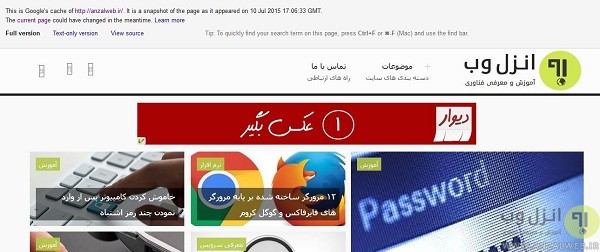


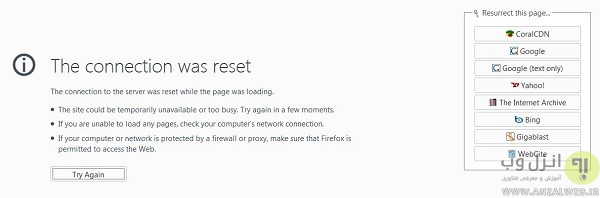

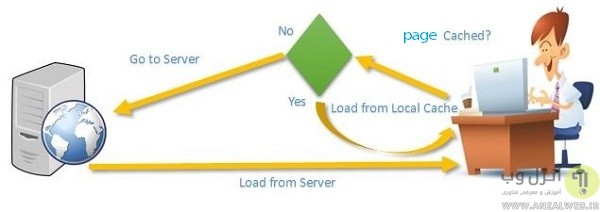
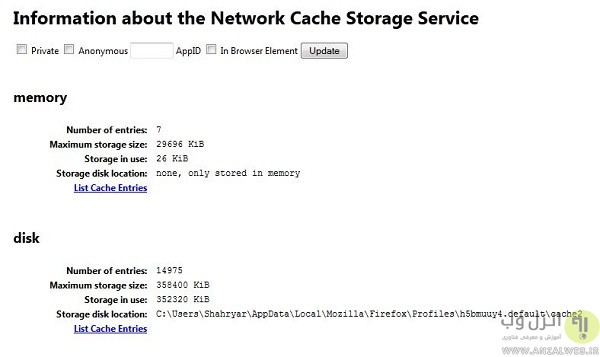
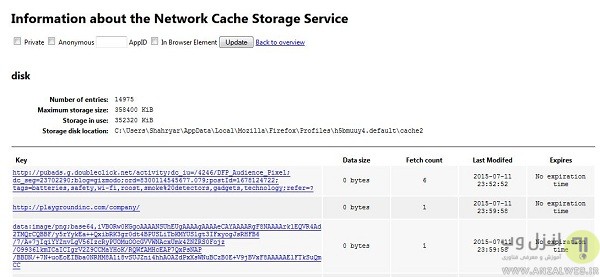



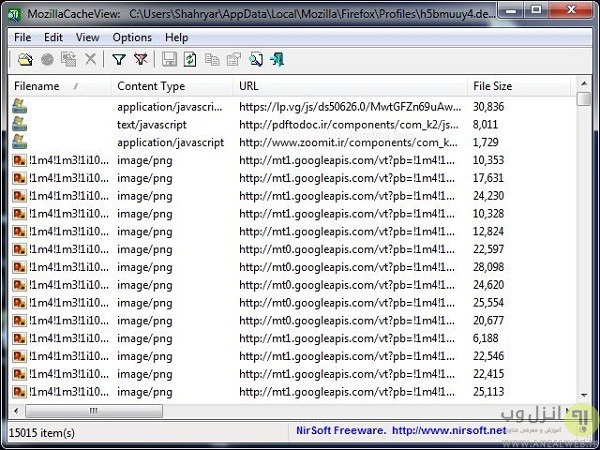
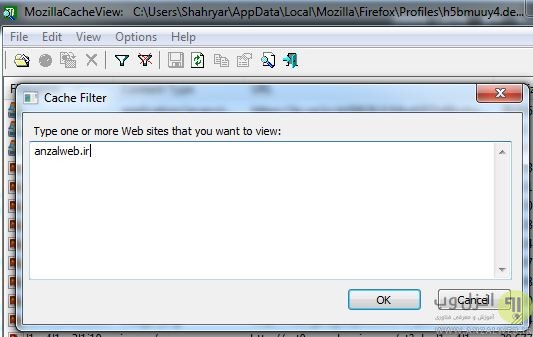
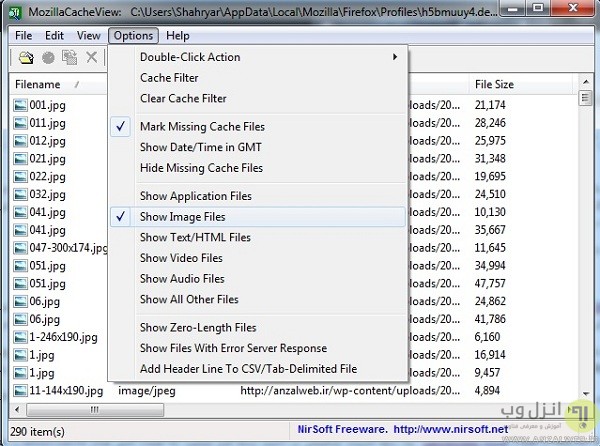
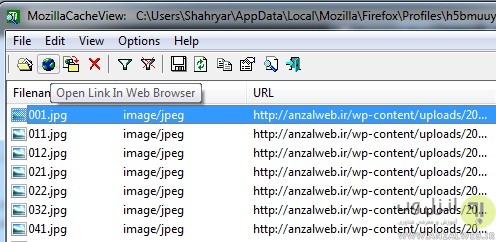
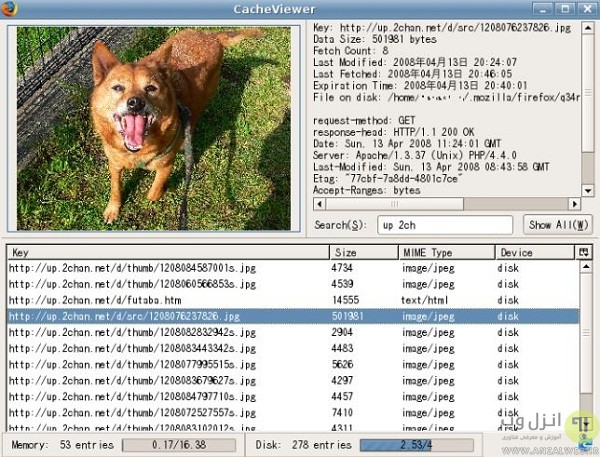
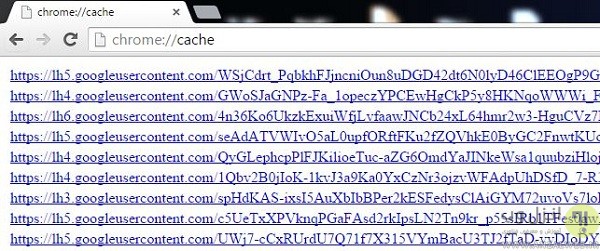


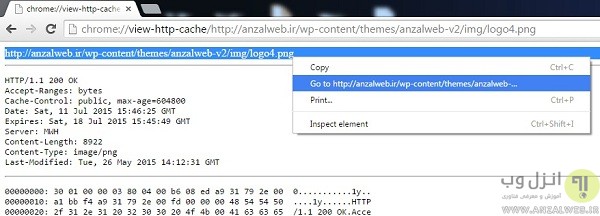
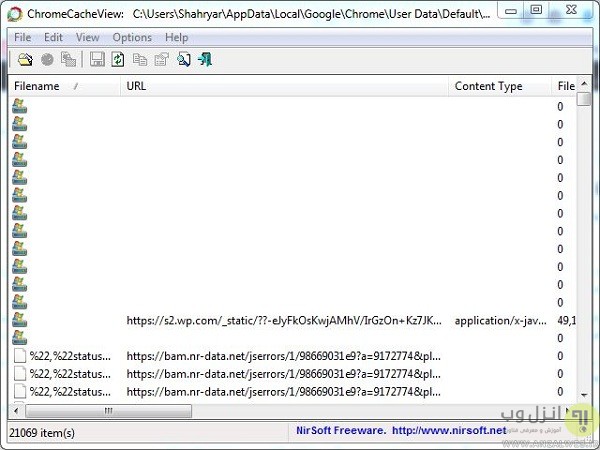
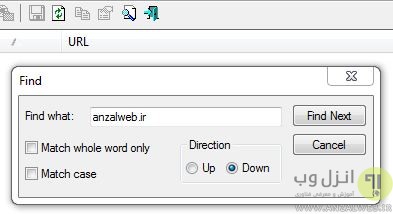

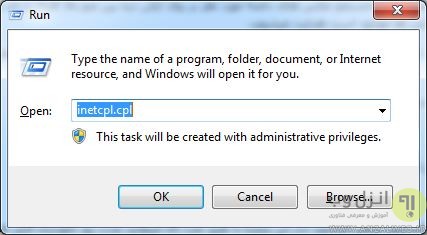

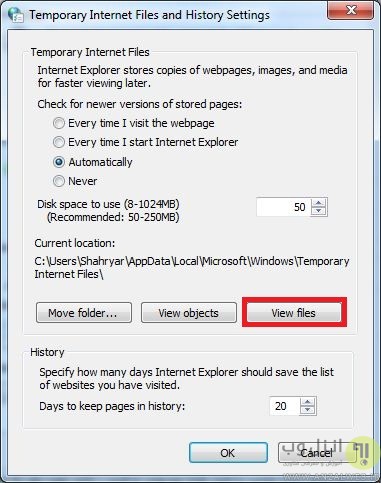

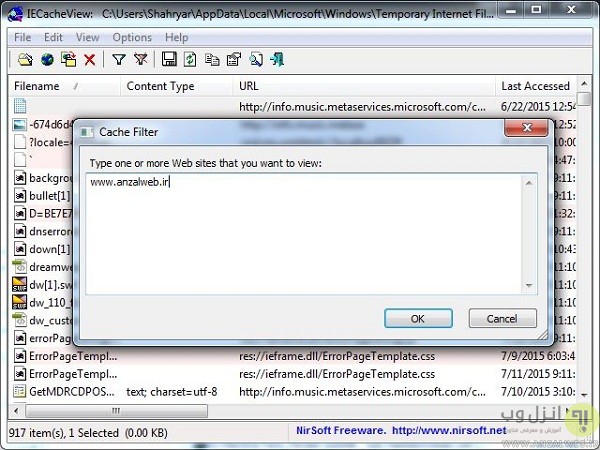
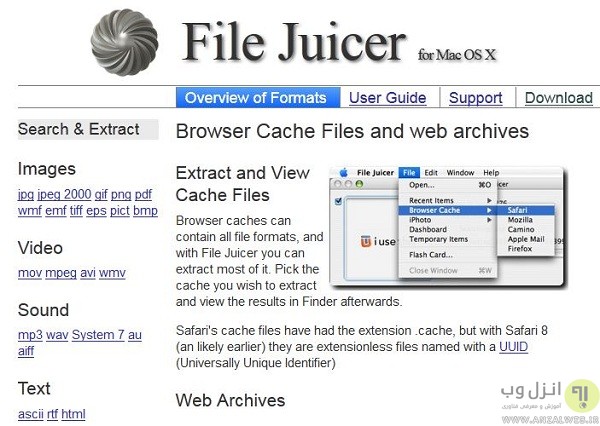



سلام خوبین میتونم سایتی که ۱۰سال ازش گذشته و بدون فعالیت بوده رو بازسازی کنم با archive.org نتونستم
سلام سایتی که ۱۲ساله ازش گذشته و کاری بهش نداشتم رو میتونم الان بازسازی کنم از archive.org میرم بهم اکی نمیده
با سلام
واقعا دمتون گرم خیلی مطلب خوبی بود یه مشکل بزرگ رو برام حل کرد . سپاس فراوان
دم شما گرم، بسیار کاربردی و مفید بود
سلام من این روشها رو انجام دادم ولی نشد میخوام یه فایلو دانلود کنم اما میگه از سرور پاک شده به نظر شما راهی برای بازیابی وجود دارد؟
سلام وقت شما بخیر
تاریخ مطلب این صفحه خیلی قدینی هست
نمیدونم کسی هست تا من رو راهنمایی کنه یا نه ولی من سوالم رو مطرح میکنم
یک وبلاگ (بلاگفا) سال ۹۱ ساخته شده بود
که من الان خیلی احتیاج به عکسهایی که داخل آن آپلود شده بود دارم
مطالب باز میشه ولی اصلا عکسها آپلود نمیشه
امکانش هست راهنمایی کنید
سلام
تشکر از مطالب مفیدی که منتشر دادید
در حل مشکل بنده بسیار مفید بود
سلام
در مورد بازیابی سایت میتونین کمک کنین…؟
دمتون گرم.
وااااااقعا خدا خیرت بده وااااقعا …. اگر بدونی چقدر ثواب کردی ….
واقعا عالی بود
مشکلم حل شد
متشکرم
مطلب بسیار مفید و جالبی است .و به اینجانب بسیار کمک کرد. لطفا از روی سایت بر ندارید تا برای دیگران نیز مفید فایده باشد . تشکر میکنم
ممنون.مفید بود
خدا پدرتو بیامرزه. خیلی بدرد خورد
سلام من با گوشیم با مرورگر کوروم به تگرام web.telegram رفتم می شه پیام های پاک شده رو برگردون؟؟
سلام و تشکر وبلاگی که چهار سال پیش حذف شده رو می تونم مطالبشو پیدا کنم؟خیلی برام اهمیت داره
سلام خسته نباشید
واقعا مطالب خیلی مفیدی رو درج کردی جای تشکر و تحسین است …
اما من یه مطلبی از یه وبلاگ میخام.الان که روی وبلاگ میرم اول و سر فصل مطلب موجود است اما فکر کنم مدیر وبلاگ ان را محدود یا حذف کرده که امکان باز شدن ان وجود ندارد …دو راه اول رو امتحان کردم مطالب زیادی اوردن ولی اون مطلبی که من از اون وبلاک میخام همونجوریه و محتوای ان باز نمیشه …قبلا باز کردم محتواش برام مهم است لطفا در صورت امکان از طریق ایمیل راهنمایی کنید.باتشکریونس
سلام.میشه یه سوال کنم؟توی قسمت library تو مرورگر فایرفاکس دانلود های زیادی داشتم.ولی اشتباهی دستم به گزینه clear list خورد و همه ی فایلهای دانلود شده توی قسمت libraryپاک شد.ولی تو سیستم هست.چیکار کنم تا دوباره به libraryبرگردن.
سلام ، فقط می تونم بگم ممنووووووووونم ،خیلی کمکم کرد خدا رو شکر .
خواهش میکنم دوست عزیز 🙂